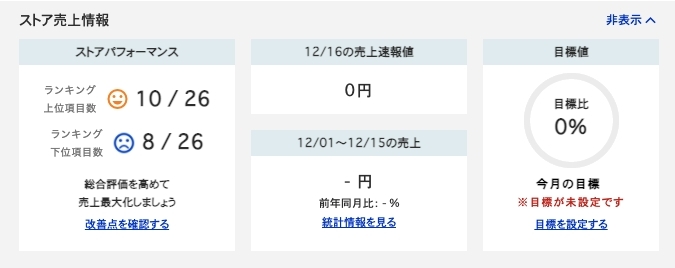掲載日:2021年12月21日
ストアクリエイターProトップページの項目
ストアクリエイターPro左側の「ツールメニュー」が、ストアを構築したり、管理をするツールへの
入口です。このページではストアクリエイターProトップページ(https://pro.store.yahoo.co.jp/protop)の各項目についてご説明します。
- 重要リンクが表示されないメニュー項目について
- 付与されている権限やご利用のサービスにより、メニュー項目にリンクが表示されずアクセスできない場合がございます。アクセス権限については下記をご参照ください。
- 参照ツールマニュアル
- 設定>権限管理設定 >>「アクセス権限を設定する」
※本マニュアルの掲載内容は、予告なく変更される場合があります。
※システム仕様に変更があった場合は「ストアクリエイターPro」トップページでお知らせいたします。「ストアクリエイターPro」トップページを頻繁にご覧になることをおすすめいたします。
ツールメニュー項目の説明
- ストアクリエイターProトップページ
-
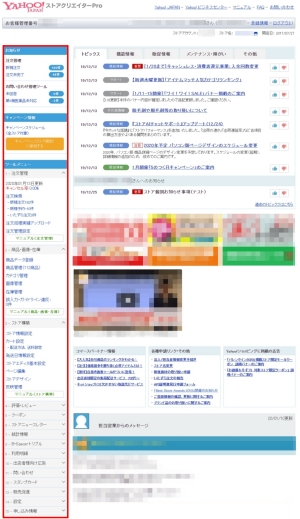
出店者様にて操作いただく『ツールメニュー』を左列に配置しています。
- ツールメニュー
-

- お知らせ
| ◆第1類医薬品をお取り扱いの出店者様の場合 |
|
第1類医薬品を取り扱う出店者様の場合、第1類医薬品 に関するお問い合わせに対して、まだ回答をおこなって いない件数が「第1類医薬品未対応」として表示されます。 |
- キャンペーン情報(マニュアル)
- キャンペーン情報へのリンクが表示されます。キャンペーンには以下の2種類があります。
- 全ストア対象キャンペーン
- すべての出店者様が参加可能な、Yahoo!ショッピング主催キャンペーンを指します。「キャンペーンスケジュール」のテキストを押下すると、キャンペーンスケジュール一覧ページへ遷移します。
- ストア限定キャンペーン
- Yahoo!ショッピング主催キャンペーンのうち、一定の参加条件が必要な場合があります。「ストア限定キャンペーン」は、参加可能なストアを限定しているキャンペーンを指します。
参加可能なキャンペーンがある場合、[キャンペーン(ストア限定)に参加する]ボタンが表示されます。ボタンを押すと参加可能なストア限定キャンペーン一覧ページへ遷移します。
参加可能なキャンペーンがない場合は、ボタンは表示されません。
- 1注文管理 (マニュアル)
- 注文内容の確認、入金の確認、商品の出荷準備から商品の出荷という、注文に関する一連の作業や管理が行えます。 また、注文の状況に応じて、お客様へ配信されるメールの文面(テンプレート)管理や注文情報のダウンロードなどもこの項目で実施可能です。
- 2商品・画像・在庫 (マニュアル)
- 販売する商品の在庫管理や商品管理ができます。
また、ストアページのカテゴリの登録や、ストアページ内の画像の管理なども行えます。
- 3ストア構築 (マニュアル)
- 実際にお客様の目に触れるストアページを作成するときに利用するメニューをまとめています。
商品ページだけでなく、ストア情報やカートの設定などもこの項目から実施します。
- 4評価・レビュー (マニュアル)
- お客様がストアに対して投稿する店舗評価、商品に対して投稿するレビューの設定、管理の方法についてまとめています。
- 5クーポン (マニュアル)
- お客様へショッピングクーポンを発行する際に必要な項目をまとめています。
- 6ストアニュースレター (マニュアル)
- ストアニュースレター(メールマガジン)の作成から配信、お客様のメールアドレスの管理、配信レポートの確認、
ストア情報の管理などが設定できます。ストアニュースレターの効果測定(レポート)の確認も可能です。
- 7統計情報 (マニュアル)
- 統計情報では、ストアの運営状況を把握するためのさまざまな情報を確認できます。
統計情報をストアの売上アップに有効に活用していただくために、統計情報の見方と使い方についてご説明します。
- 8B-Space・トリプル (マニュアル)
- 有料サービス「B-Space」と「トリプル」に関するお申込みや設定方法を説明しています。
「B-Space」はスマートフォン版ストアページ改善ツールです。
「トリプル」はストアトップページやカスタムページ用にHTMLファイルなどのファイルを自由にサーバーにアップロードできるサーバースペースと、任意でストアのトップページをジャンプ(リダイレクト)する機能をご提供するサービスです。
- 9利用明細 (マニュアル)
- Yahoo!ショッピングと出店者様の間でのご請求内容の詳細は、このメニュー項目から確認できます。
- 10出店者様向け広告 (ご案内)
- 多くのストアの中からご自分のストアを選んでいただくためには広告を活用することが重要です。
Yahoo!ショッピングでは、出店者様の売上アップのために、多彩な広告メニューをご用意しております。 - 11問い合わせ (マニュアル)
- お客様からのお問い合わせ内容や履歴をウェブページ(質問詳細ページ)を通じて管理できるツールです。
- 12スタンプカード (マニュアル)
- 出店者様が、お客様に対してスタンプカードを発行いただくサービスです。
- 13販売促進
- Yahoo!ショッピングで商品をプロモーションできる成功報酬型の広告商品の設定が可能な場合、クリック選択が可能になるメニューです。
一部の出店者様はご利用いただけませんので、あらかじめご了承ください。(利用基準は公開しておりません) - 14設定 (マニュアル)
- 各種設定項目はこのメニューにまとめています。
- 15申込み情報 (マニュアル)
- Yahoo!ショッピングでは、プレゼント応募、お問い合わせなどのために、お申込みフォームを作成できます。この項目では、お申込フォームから送信された情報の管理方法について説明しています。
「お気に入りメニューリンク」を登録・編集する
手順1
- ストアクリエイターProトップページ
-
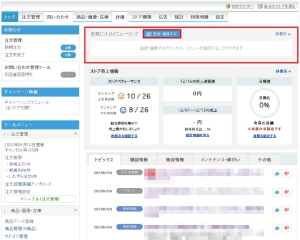
ストアクリエイターProトップページに、よく利用する機能へのリンク(お気に入りメニューリンク)の設定が可能です。
「お気に入りメニューリンク」の[登録・編集する]のボタンを押下します。
「お気に入りメニューリンク」の[登録・編集する]のボタンを押下します。
手順2
- お気に入りメニューリンクの編集画面
-
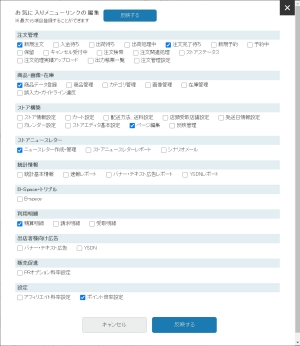
「お気に入りメニューリンクの編集」画面が開きます。
ストアクリエイターProトップページにリンクを表示させたい機能のチェックボックスをチェックし、[反映する]を押下します。
ストアクリエイターProトップページにリンクを表示させたい機能のチェックボックスをチェックし、[反映する]を押下します。
- お役立ち
- 各機能は「ツールメニュー項目の説明」をご参照ください。
- Yahoo! JAPANビジネスIDごとに最大15個まで設定可能です。
- アクセス権限が設定されていない機能は、選択できません
手順3
- お気に入りメニューリンクの編集画面
-
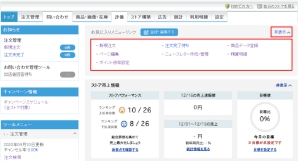
ストアクリエイターProトップページ「お気に入りメニューリンクに選択された機能へのリンクが表示されます。
- お役立ち
- 「非表示」選択で「お気に入りメニューリンク」枠を小さく表示できます。
- リンクの削除、変更は手順1、2を繰り返し、リンク選択を行います。
- リンク登録後、アクセス権限を削除した場合、削除権限をおこなった機能のリンクはクリック選択ができなくなり、お気に入りメニューからも削除できなくなります。選択ができなくなったリンクを削除する場合は、再度該当機能の権限を付与したうえで、チェックボックスを外してください。
(参考:アクセス権限を設定する)
「ストア売上情報」を確認する
ストアクリエイターProトップページの「ストア売上情報」欄では、ストアパフォーマンス総合サマリーおよび、当日・前日・当月売上実績を確認できます。
| ストアパフォーマンス 総合評価サマリー |
商品登録から販売、配送、お客様対応といった、ストアの一連の販売活動の状態を可視化した「ストアパフォーマンス」の総合評価項目を表示します。 「ストアパフォーマンス」全26項目における基準値を元に、ランキング上位項目数・ランキング下位項目数を表示します。
|
|---|---|
| 当日の 売上速報値 |
当日の売上速報値(2時間前まで)の合算値が表示されます。(単位:円) 「前年同日比」は、当日の速報値÷前年同日の売上実績値が表示されます。 (単位:%) |
| 前日の売上 | 前日の売上実績値が表示されます。(単位:円) 「前年同日比」は、前日の売上実績値÷前年同日の売上実績値が表示されます。 (単位:%) |
| 当月の売上 | 当該月1日から前日までの売上の合算値が表示されます。(単位:円) 月初(1日)の場合は、前月の累計売上が表示されます。 「前年同月比」は、前月の売上実績値÷前年同月の売上実績値が表示されます。 (単位:%) |
| 目標値 | 出店者様ご自身で、月ごとに目標とする「訪問者数」「購買率」「客単価」を入力いただくことで、「統計情報」機能に「売上目標値」を設定できます(※)。 「売上目標値」を設定の場合、「当月の売上目標」がストアクリエイターProトップページに表示されます。(単位:円) また前日までの売上累計実績を元に、目標までの達成率が表示されます。 (単位:%) (※)「売上目標値」は[目標を設定する]のテキストリンクから設定できます。 「目標設定」機能の設定マニュアルは「目標設定を利用する」をご確認ください。 |